qq怎么改登录密码 如何找回遗忘的QQ密码
更新时间:2023-05-22 17:59:41作者:xiaoliu
qq怎么改登录密码,越来越多的人在生活中使用QQ,但有时候会遇到一些问题,如忘记了QQ密码或者需要更改登录密码。那么该如何找回遗忘的QQ密码,又该如何改变QQ登录密码呢?以下是一些简单的步骤,帮助您解决这些问题。
如何找回遗忘的QQ密码
方法如下:
1.首先打开我们的手机QQ进入主界面。
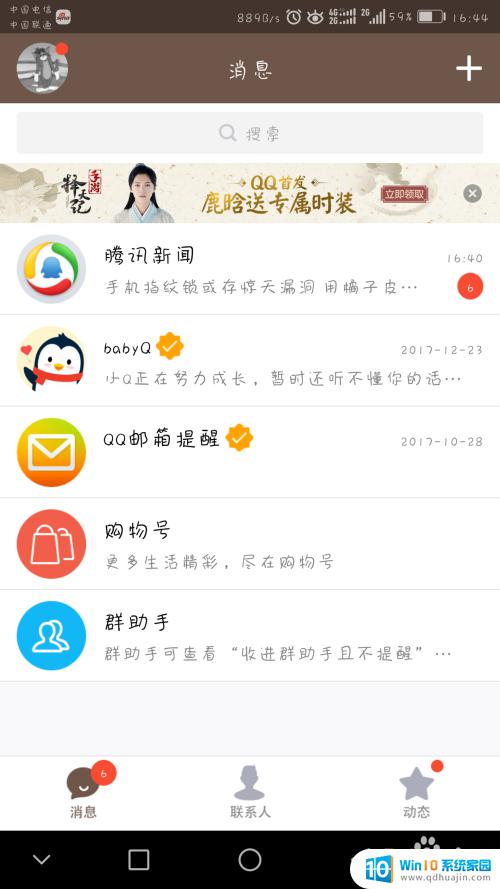
2.点击左上角自己的头像。
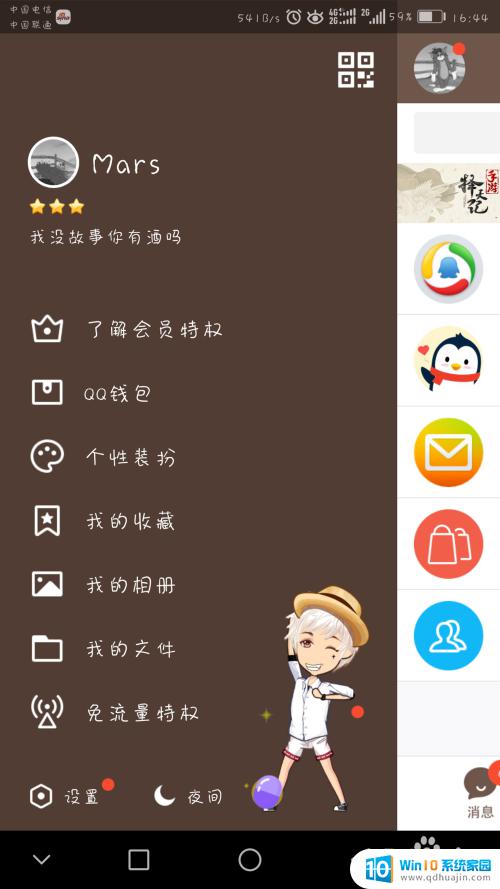
3.找到左下角设置,点击进入
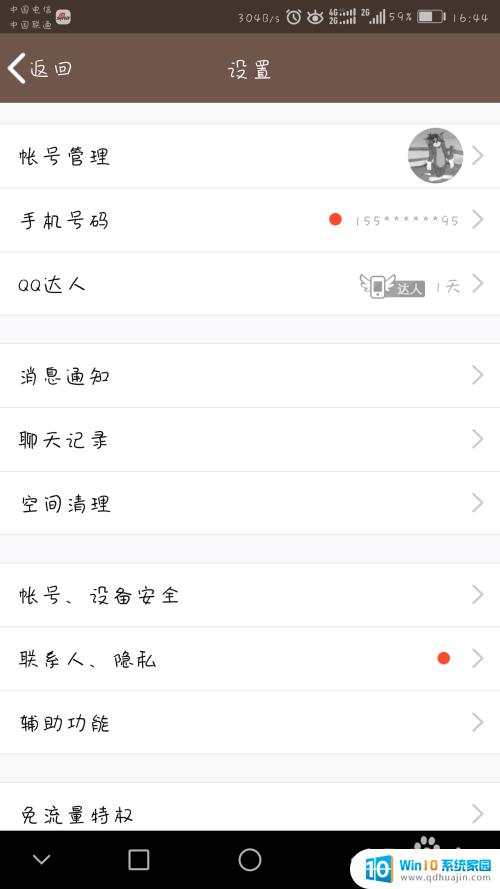
4.选择设备帐号安全
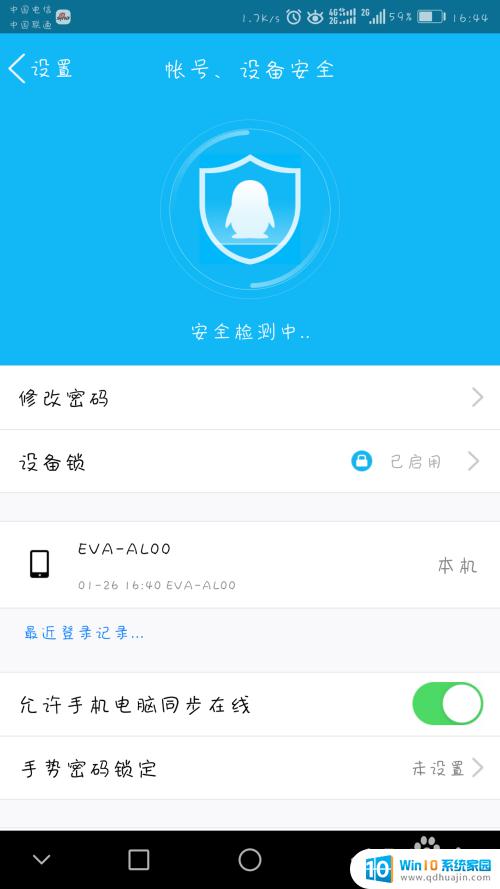
5.进去之后,有一个修改密码。选择进行修改密码
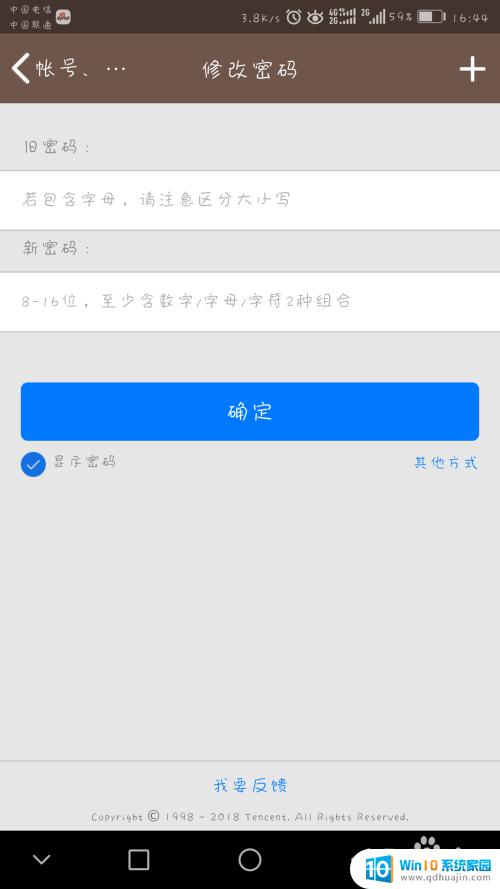
6.这时候需要我们输入原来的密码和新密码。
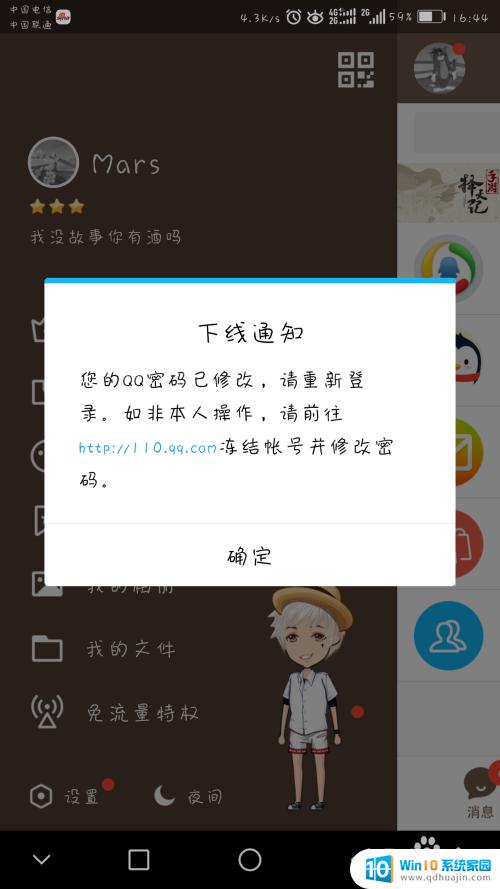
7.然后点击确定,这时我们的QQ密码就更改成功了。重新登录下QQ即可。
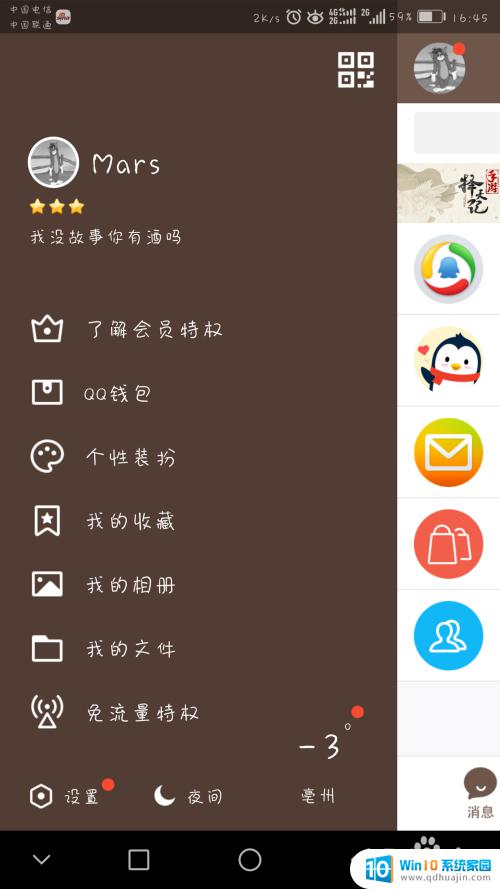
最后,我们需要牢记一个原则:保护好我们的账号安全,避免泄露密码和个人信息。如果您忘记了QQ密码,不要惊慌,可以通过QQ邮箱验证、安全手机验证等途径找回密码。如果您想改变QQ登录密码,则可以在账号设置中进行修改。保护好我们的密码和账户信息,让我们的网络世界更加安全!
qq怎么改登录密码 如何找回遗忘的QQ密码相关教程
热门推荐
电脑教程推荐
- 1 windows系统经常无响应,怎么弄 电脑桌面无响应怎么解决
- 2 windows电脑c盘怎么清理 Windows 清理C盘的步骤
- 3 磊科路由器桥接 磊科无线路由器桥接设置详解
- 4 u盘提示未格式化 raw RAW格式U盘无法格式化解决方法
- 5 笔记本新装win 10系统为什么无法连接wifi 笔记本无线网连不上如何解决
- 6 如何看win几系统 win几系统查看方法
- 7 wind10如何修改开机密码 电脑开机密码多久更改一次
- 8 windows电脑怎么连手机热点 手机热点连接笔记本电脑教程
- 9 win系统如何清理电脑c盘垃圾 Windows 如何解决C盘红色警告
- 10 iphone隐藏软件怎么显示出来 苹果手机应用隐藏教程
win10系统推荐
- 1 萝卜家园ghost win10 64位家庭版镜像下载v2023.04
- 2 技术员联盟ghost win10 32位旗舰安装版下载v2023.04
- 3 深度技术ghost win10 64位官方免激活版下载v2023.04
- 4 番茄花园ghost win10 32位稳定安全版本下载v2023.04
- 5 戴尔笔记本ghost win10 64位原版精简版下载v2023.04
- 6 深度极速ghost win10 64位永久激活正式版下载v2023.04
- 7 惠普笔记本ghost win10 64位稳定家庭版下载v2023.04
- 8 电脑公司ghost win10 32位稳定原版下载v2023.04
- 9 番茄花园ghost win10 64位官方正式版下载v2023.04
- 10 风林火山ghost win10 64位免费专业版下载v2023.04